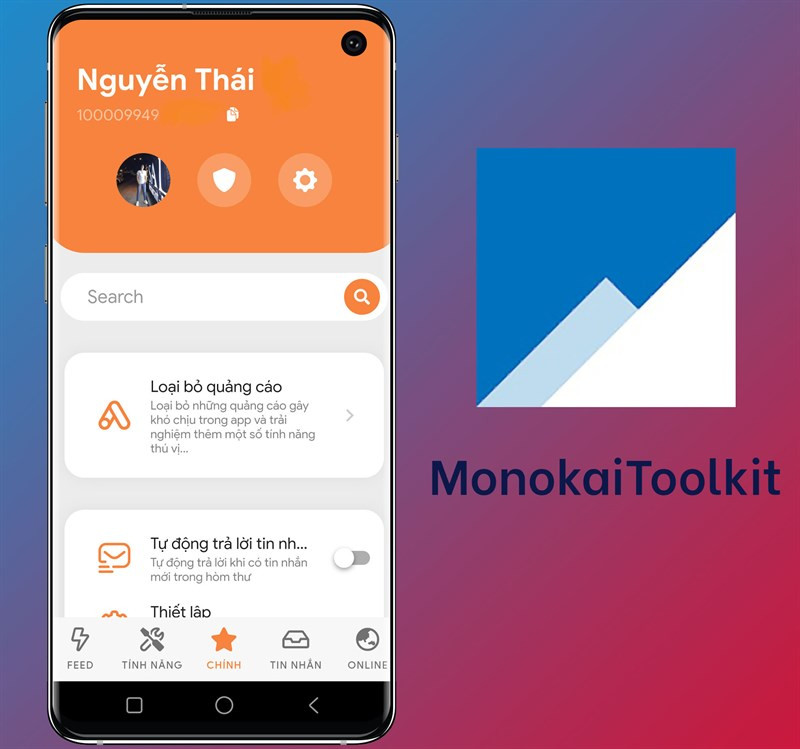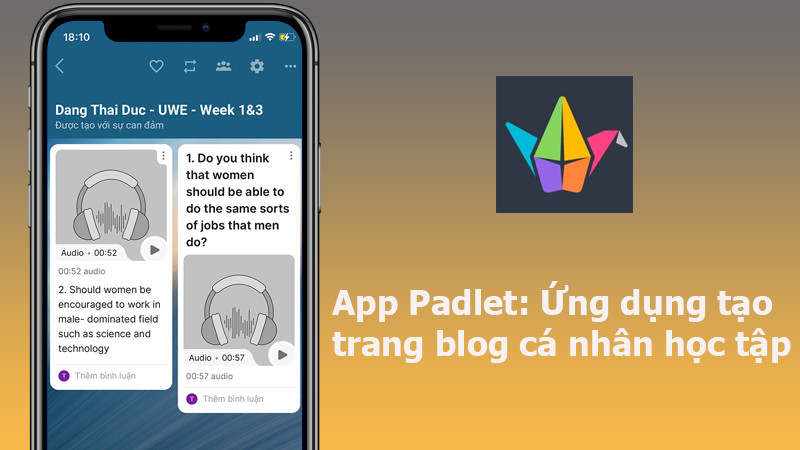Hướng Dẫn Cắt, Ghép, Crop Video Đơn Giản với Adobe After Effects
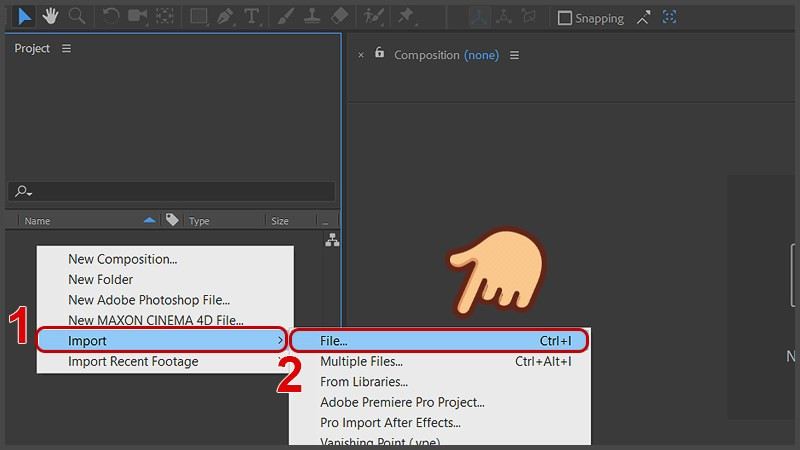
Bạn muốn tạo ra những video chuyên nghiệp với hiệu ứng bắt mắt? Adobe After Effects là công cụ mạnh mẽ giúp bạn thực hiện điều đó. Bài viết này sẽ hướng dẫn chi tiết cách cắt, ghép và crop video trong After Effects, giúp bạn dễ dàng chỉnh sửa video theo ý muốn.
Tại sao nên sử dụng Adobe After Effects?
Adobe After Effects là phần mềm chỉnh sửa video chuyên nghiệp, nổi tiếng với khả năng tạo hiệu ứng hình ảnh động, kỹ xảo điện ảnh và chuyển động đồ họa. Dù bạn là người mới bắt đầu hay đã có kinh nghiệm, After Effects đều cung cấp các công cụ cần thiết để biến ý tưởng sáng tạo thành hiện thực.
I. Cắt Video trong After Effects
1. Cắt Video Nhanh
Nhập video vào Project (Ctrl + I) > Kéo video xuống Timeline > Đặt thanh thời gian tại điểm cắt > Edit > Split Layer (Ctrl + Shift + D) > Lặp lại cho điểm cắt thứ hai.
2. Cắt Video Chi Tiết
- Nhập Video: Chuột phải vào khung Project > Import > File (Ctrl + I) > Chọn video > Import.
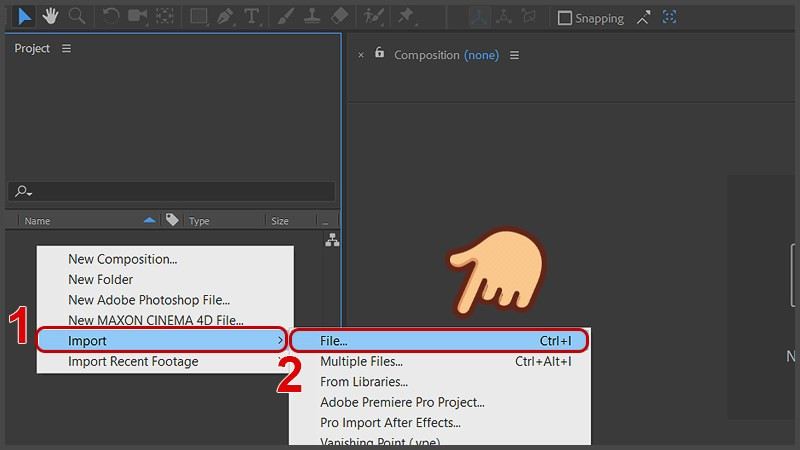 Nhập video vào After Effects
Nhập video vào After Effects - Kéo Video Xuống Timeline: Kéo video từ khung Project xuống khung làm việc (Timeline).
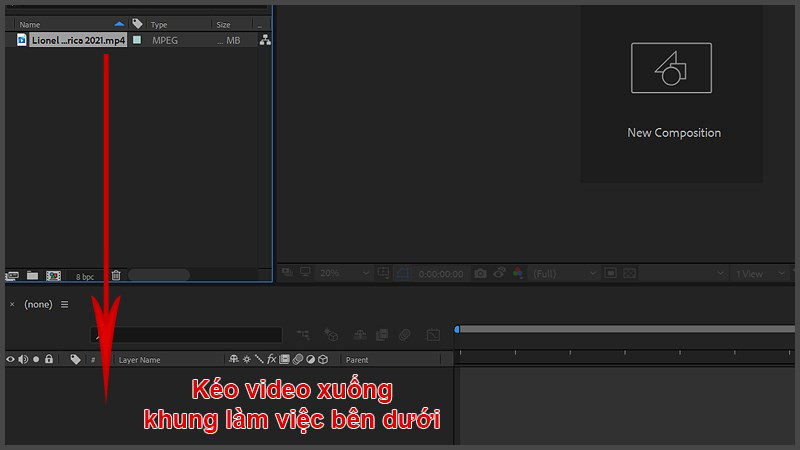 Kéo video xuống Timeline
Kéo video xuống Timeline - Đặt Điểm Cắt: Di chuyển thanh thời gian màu xanh đến vị trí bắt đầu cắt.
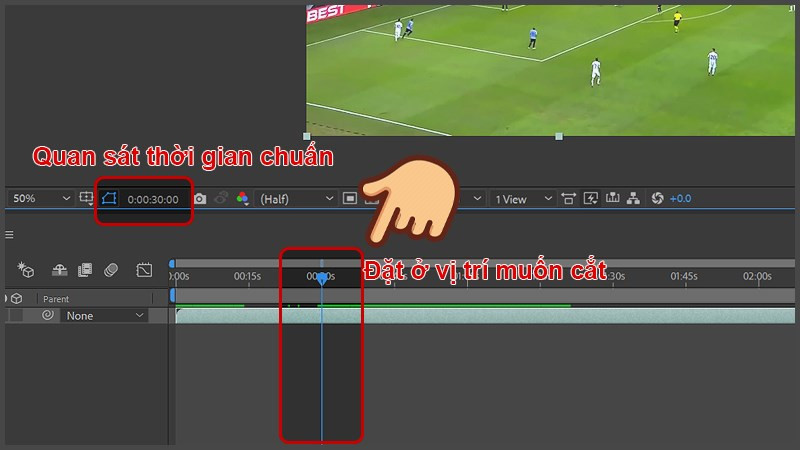 Đặt điểm cắt video
Đặt điểm cắt video - Cắt Video: Edit > Split Layer (Ctrl + Shift + D).
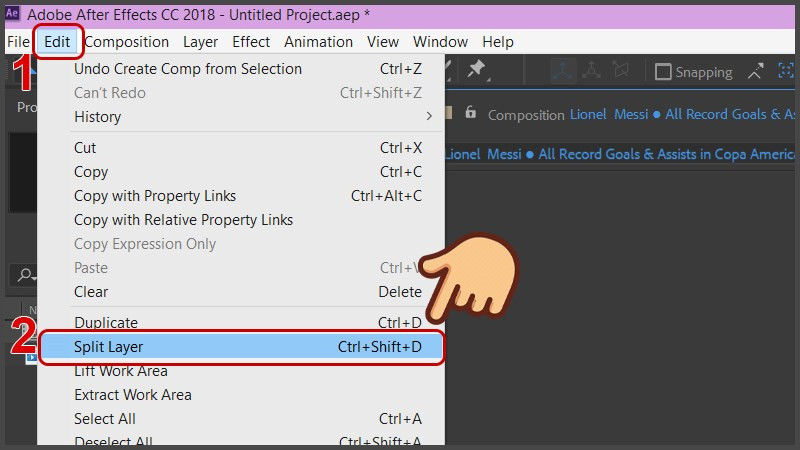 Cắt video bằng Split Layer
Cắt video bằng Split Layer - Lặp Lại: Thực hiện các bước 3 và 4 cho điểm kết thúc cắt.
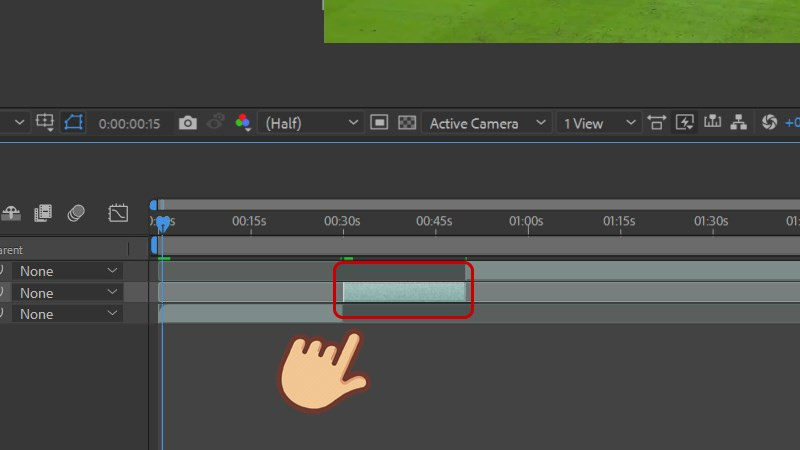 Kết quả sau khi cắt video
Kết quả sau khi cắt video - Xóa Đoạn Không Cần Thiết: Chọn đoạn video muốn xóa và nhấn phím Delete.
II. Ghép Video trong After Effects
1. Ghép Video Nhanh
Nhập video vào Project (Ctrl + I) > Tạo Composition mới với thời lượng phù hợp > Kéo video xuống Timeline > Sắp xếp video theo thứ tự > Điều chỉnh điểm đầu và điểm cuối của từng video cho khớp nhau.
2. Ghép Video Chi Tiết
- Nhập Video: Tương tự như bước nhập video khi cắt.
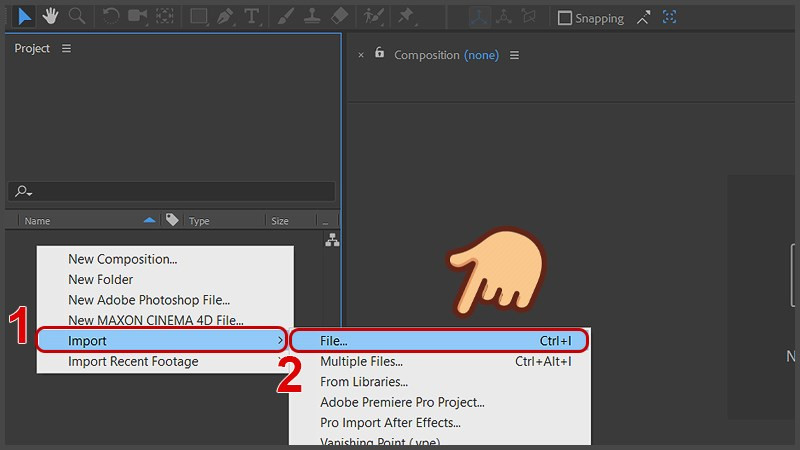 Nhập video để ghép
Nhập video để ghép - Tạo Composition: Composition > New Composition > Nhập thời lượng > OK.
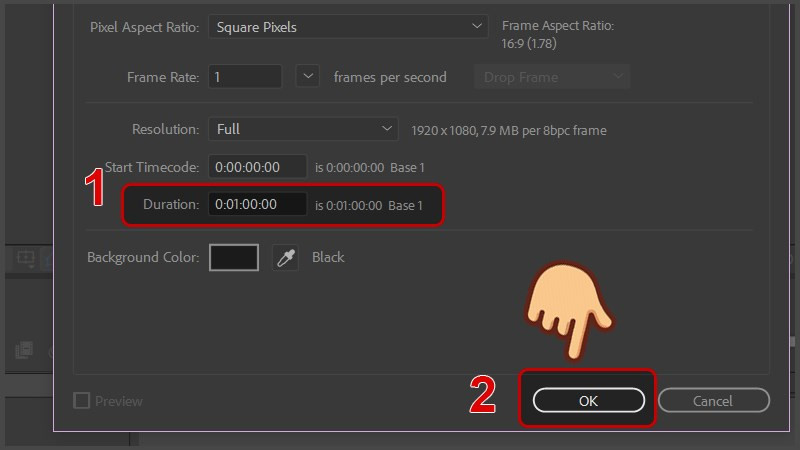 Tạo Composition mới
Tạo Composition mới - Kéo Video Xuống Timeline: Kéo các video cần ghép vào Timeline.
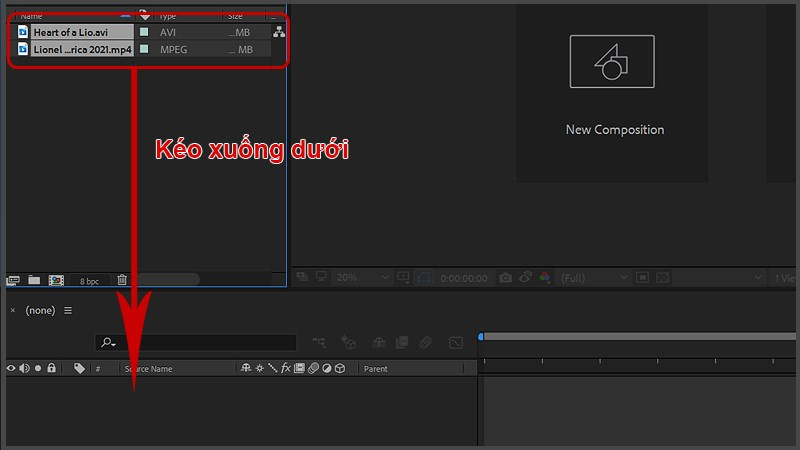 Kéo video vào Timeline để ghép
Kéo video vào Timeline để ghép - Sắp Xếp Video: Kéo thả các video trên Timeline để sắp xếp theo thứ tự mong muốn.
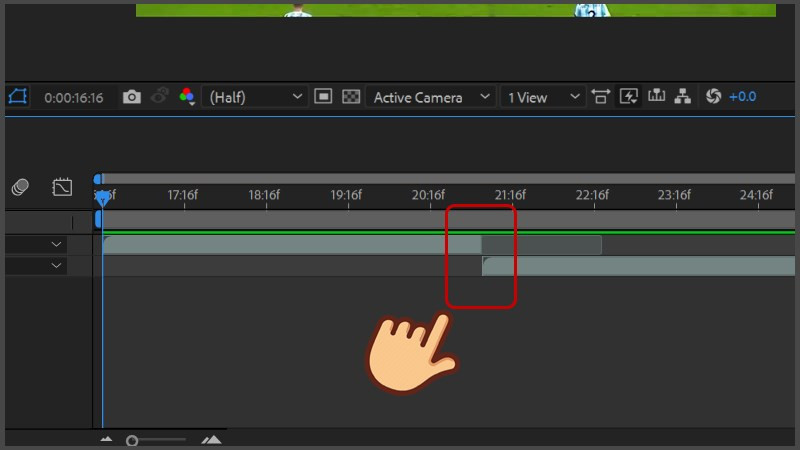 Sắp xếp video trên Timeline
Sắp xếp video trên Timeline - Điều Chỉnh Thời Lượng: Kéo dài hoặc rút ngắn từng video để khớp với nhau. Giữ phím Alt khi kéo để loại bỏ khung đen.
 Loại bỏ khung đen khi ghép video
Loại bỏ khung đen khi ghép video - Điều Chỉnh Work Area: Kéo nút Work Area End đến điểm kết thúc của video cuối cùng.
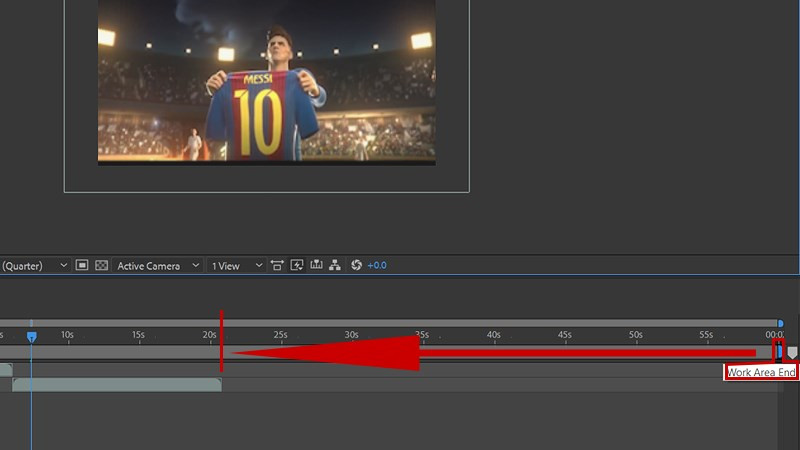 Điều chỉnh Work Area
Điều chỉnh Work Area
III. Crop Video trong After Effects
1. Crop Video Nhanh
Nhập video (Ctrl + I) > Kéo video xuống Timeline > Kích hoạt Region of Interest > Kéo khung chọn vùng cần crop > Composition > Crop Comp to Region of Interest.
2. Crop Video Chi Tiết
- Nhập Video: Tương tự như bước nhập video khi cắt và ghép.
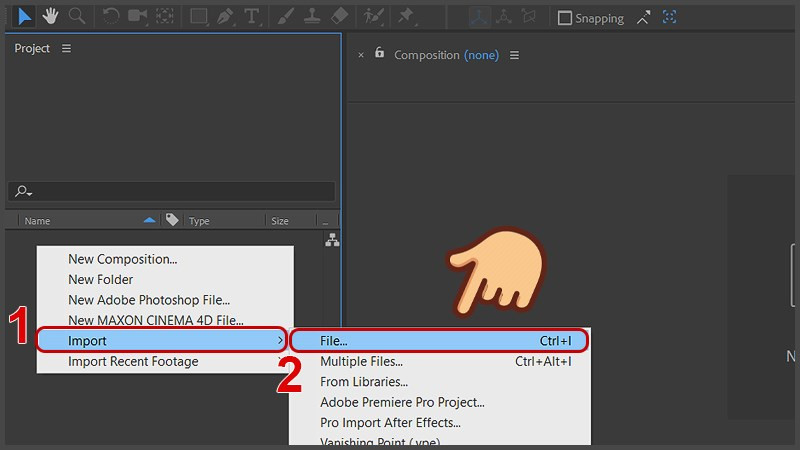
- Kéo Video Xuống Timeline: Kéo video từ khung Project xuống Timeline.
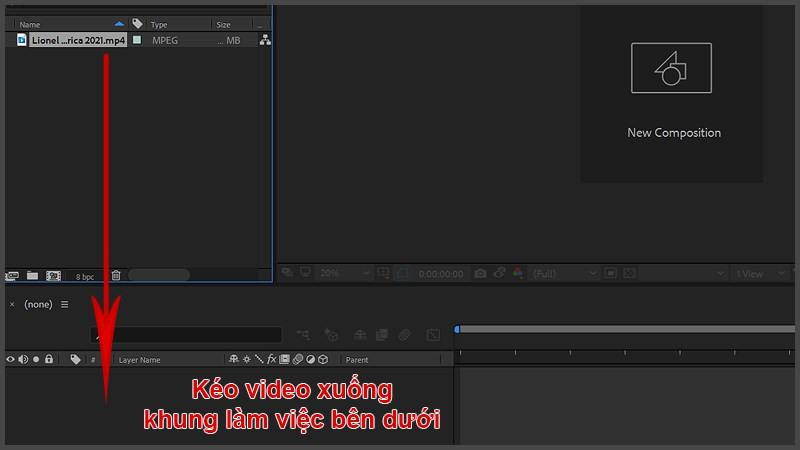 Kéo video xuống Timeline để crop
Kéo video xuống Timeline để crop - Kích Hoạt Region of Interest: Chọn công cụ Region of Interest.
 Kích hoạt Region of Interest
Kích hoạt Region of Interest - Chọn Vùng Crop: Kéo khung để chọn vùng video muốn giữ lại.
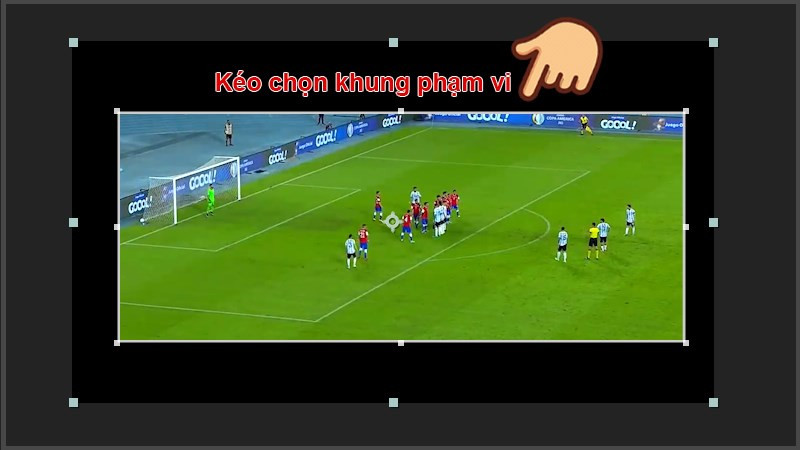 Chọn vùng cần crop
Chọn vùng cần crop - Crop Video: Composition > Crop Comp to Region of Interest.
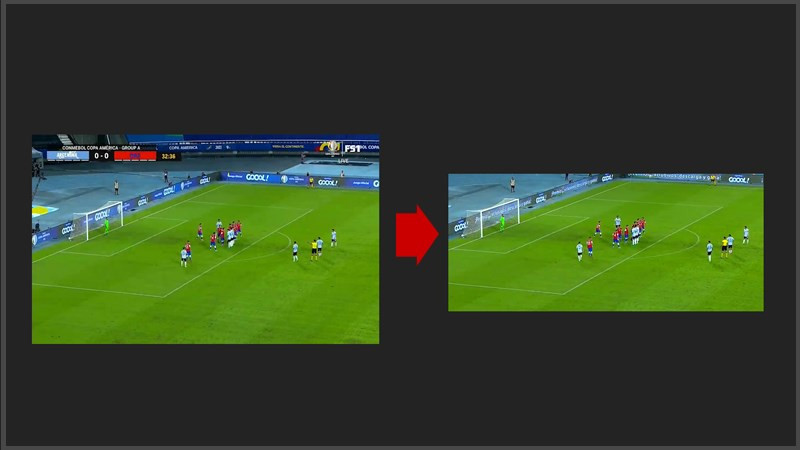 Crop video trong After Effects
Crop video trong After Effects
Kết Luận
Hy vọng bài viết này đã giúp bạn nắm được cách cắt, ghép và crop video trong Adobe After Effects. Hãy bắt đầu thực hành và khám phá thêm nhiều tính năng thú vị khác của phần mềm này để tạo ra những video ấn tượng nhé! Đừng quên để lại bình luận bên dưới nếu bạn có bất kỳ thắc mắc nào.